Advertentie
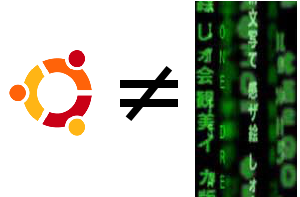 Als de gemiddelde computergebruiker erover hoort Ubuntu of Linux, het woord "moeilijk" komt in me op. Dit is begrijpelijk: het leren van een nieuw besturingssysteem is nooit zonder uitdagingen en in veel opzichten is Ubuntu verre van perfect. Ik zou willen zeggen dat het gebruik van Ubuntu eigenlijk eenvoudiger en beter is dan het gebruik van Windows.
Als de gemiddelde computergebruiker erover hoort Ubuntu of Linux, het woord "moeilijk" komt in me op. Dit is begrijpelijk: het leren van een nieuw besturingssysteem is nooit zonder uitdagingen en in veel opzichten is Ubuntu verre van perfect. Ik zou willen zeggen dat het gebruik van Ubuntu eigenlijk eenvoudiger en beter is dan het gebruik van Windows.
Dit betekent niet dat je het zo zult ervaren als je Windows al heel lang gebruikt: op een bepaalde manier je gewoontes beginnen te voelen als conventionele wijsheid, en elk systeem dat niet overeenkomt met uw huidige gewoonten zal lijken moeilijk.
Als je echter een MakeUseOf-lezer bent, ben je ongetwijfeld een fan van gratis software. De meeste van de beste gratis software is open source. Als je een Windows-gebruiker bent die voornamelijk gratis software gebruikt, zal Ubuntu je meer op je gemak voelen dan Windows als je er eenmaal aan gewend bent. En als je er eenmaal aan gewend bent, zul je je realiseren dat Ubuntu in sommige opzichten gewoon beter is dan Windows in termen van gebruiksgemak.
Geloof je me niet? Hier zijn enkele voorbeelden.
Software zoeken en installeren
Er bestaat een misvatting dat het installeren van software op Ubuntu of een ander Linux-platform een doctoraat in de informatica vereist. Niets is verder dan de waarheid; ik zou zelfs beweren dat het installeren van software op Ubuntu een stuk eenvoudiger is dan het installeren van software op Windows.
Laten we eens kijken naar het typische installatiescenario voor Windows-gebruikers. Doe alsof er iemand is die Sally heet en dat Sally VLC Media Player wil installeren. Sally Googles de naam van het programma, vindt een webpagina die ermee verband houdt, bladert door die pagina totdat ze een download voor Windows vindt voordat ze uiteindelijk een uitvoerbaar bestand downloadt.
Ervan uitgaande dat Sally behoorlijk technisch onderlegd is, controleert ze of de site waar ze van heeft gedownload de juiste plaats is; zo niet, dan kan het overal vandaan komen en geïnfecteerd worden met een willekeurig aantal spyware, trojans en / of AOL-werkbalken. Zodra het bestand is gedownload, dubbelklikt Sally op het uitvoerbare bestand dat ze zojuist heeft gedownload Windows is het ok om het programma te installeren, volgt dan de reeks prompts en klikt een aantal keer op "next" keer.
Laten we nu doen alsof Sally een Ubuntu-gebruiker is. Om VLC te installeren, hoeft ze alleen maar op 'Toepassingen," vervolgens "Ubuntu-softwarecentrum"Zoek dan naar"VLC", Dubbelklik op VLC en klik op"Installeren”Knop onderaan de beschrijving. Ze zal haar wachtwoord invoeren en dan zal Ubuntu VLC voor je downloaden en installeren, zodat Sally weet wanneer het klaar is.
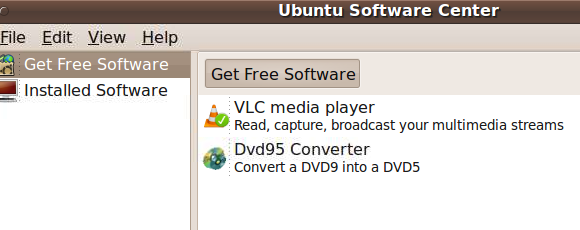
Het beste van alles: omdat de software allemaal van één plaats komt en niet van een willekeurige website, weet u met volledige zekerheid dat het bestand geen spyware of trojans bevat.
Naar mijn mening is de Ubuntu-methode om software te installeren veel eenvoudiger dan Windows wanneer ze naast elkaar worden vergeleken. De belangrijkste reden waarom mensen die nieuw zijn bij Ubuntu problemen hebben met het installeren van software, is omdat ze proberen Windows toe te passen methode naar Ubuntu, op internet zoeken naar programma's om te downloaden in plaats van het Ubuntu Software Center te raadplegen eerste. Pakketten die online worden gevonden, kunnen inderdaad erg moeilijk te installeren zijn, maar gezien het Ubuntu-softwarecentrum u toegang geeft tot duizenden programma's, is er heel weinig reden om er ooit moeite mee te doen.
Initiële setup
Wanneer ik voor het eerst een computer installeer, zijn er bepaalde dingen die ik meteen wil installeren: codecs voor al mijn muziek en films, Flash voor mijn webbrowser, Java en iets dat RAR-bestanden kan openen. Op Windows betekent het zorgen voor al deze dingen dat ik het bovenstaande proces doorloop voor alle afzonderlijk genoemde software. Op Ubuntu hoef ik alleen maar één pakket te installeren: Ubuntu Beperkte extra's. Om Ubuntu Restricted Extras te installeren, open ik eenvoudig het Ubuntu Software Center, zoek naar "Beperkt'En zoek het pakket.
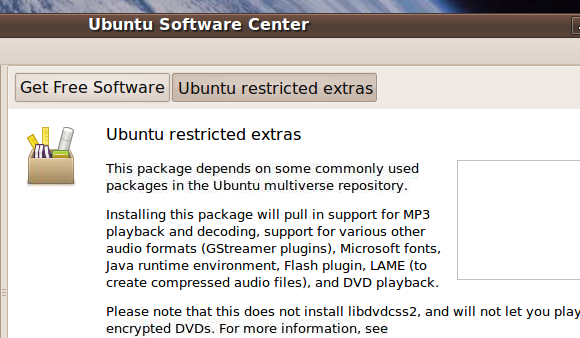
Klik op de installeren knop, en met die eenvoudige stap is mijn computer vrijwel klaar voor gebruik.
Er moet aan worden toegevoegd dat ik op Windows-systemen meestal een PDF-lezer en een foto-editor moet installeren voordat ik kan gebruik het systeem echt, maar Ubuntu wordt geleverd met een pdf genaamd Evince Reader en een foto-editor genaamd The Gimp by standaard.
Drivers installeren
Dit punt is misschien minder relevant voor gebruikers van Windows 7, dat redelijk goed stuurprogramma-beheer biedt via Windows Update, maar het moet gezegd dat het beheer van stuurprogramma's op Ubuntu een eitje is. Aangezien Ubuntu elke 6 maanden wordt geüpgraded, hoeft u, als u de nieuwste versie gebruikt, waarschijnlijk geen enkele driver te installeren om uw computer te gebruiken. Als u dat doet, komt dat omdat de stuurprogramma's die u nodig hebt, eigendom zijn en als zodanig om juridische redenen niet kunnen worden meegeleverd met Ubuntu.
Maak je echter geen zorgen: Ubuntu wordt geleverd met een ingebouwd programma voor het downloaden van dergelijke gepatenteerde stuurprogramma's voor je systeem. De eerste keer dat uw computer Ubuntu opstart, zal hij u op de hoogte stellen van alle stuurprogramma's die u nodig hebt en deze met een klik op de knop voor u installeren.
Ik repareer Windows-pc's professioneel en wou dat XP een vergelijkbare functie had. Als mijn cliënt zijn of haar driver-cd heeft, is dat niet zo erg, maar als dat niet het geval is, heb ik weinig andere middelen dan de drivers te downloaden op de vervelende Windows-manier, zoals beschreven in de "Software installeren" sectie.
Het menu gebruiken
Terwijl we het hebben over het installeren van software op Windows in vergelijking met Ubuntu, zou ik nalatig zijn als ik niet wees op mijn Windows-ergernis. Wanneer ik een programma op Windows installeer, wordt het toegevoegd aan het Startmenu. Waar wordt het programma toegevoegd? In een map met de naam van het bedrijf dat de software heeft gemaakt.
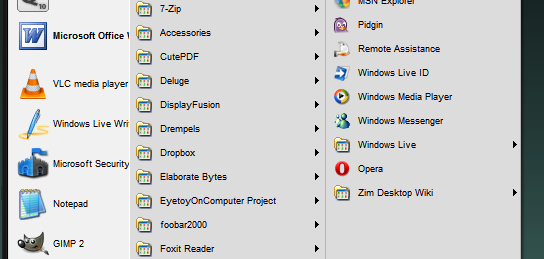
Dit is woedend voor mij, omdat ik niet weet wat het programma in kwestie doet, omdat ik weet welk programma de software heeft gemaakt. Er zijn zoveel submenu's dat ik vaak niet weet waar ik moet beginnen. Vergelijk deze puinhoop met het menu van Ubuntu, dat programma's rangschikt op wat ze doen:
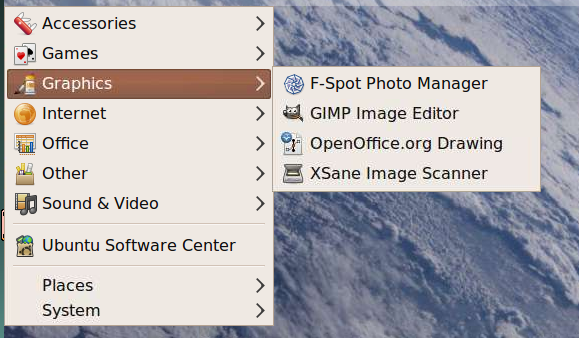
Slechts vijf submenu's, en allemaal met een bepaalde logica.
Om eerlijk te zijn, het menu Start in Vista / Windows 7 is een beetje beter dan dat, omdat ik naar een programma kan zoeken. Dit betekent dat ik nooit meer naar het vreselijke menu hoef te kijken. Maar dit lijkt meer op het omzeilen van het probleem in plaats van het te repareren.
Uw thema wijzigen
Het wijzigen van uw kleurenschema op Windows is eenvoudig, maar als u meer wilt aanpassen dan alleen het palet wijzigen, is wat werk in orde. Ik gebruik een aangepast thema op mijn Windows XP-systeem, maar installeren was allesbehalve eenvoudig. Ik moest een bepaalde DLL hacken om dit te bereiken, iets dat ik waarschijnlijk zou moeten benadrukken in een toekomstige tutorial.
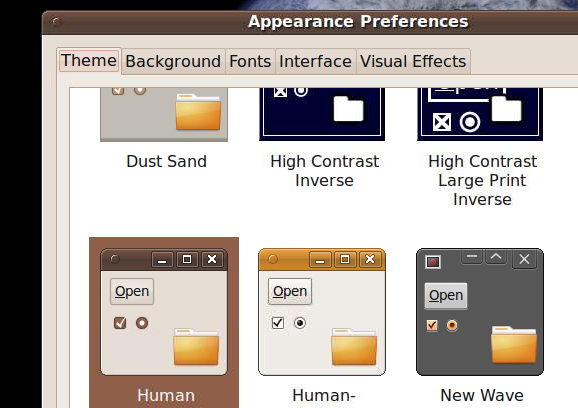
Ik hoef echter nooit een tutorial te schrijven waarin ik uitleg hoe ik dit op Ubuntu moet doen, omdat het doodeenvoudig is. Gewoon klikken "Systeem, 'Dan'Voorkeuren, 'Dan'Uiterlijk. "U krijgt een aantal kwaliteitsthema's te zien, en naar een thema gaan is net zo eenvoudig als erop klikken. Als deze thema's niet genoeg voor je zijn, ga dan naar Gnome-Look en vind iets dat bij je past. Het installeren van het thema is net zo eenvoudig als het gedownloade pakket naar uw "slepen"Uiterlijk"Raam.
Ik zou hier een bekentenis moeten doen: ik heb nooit geprobeerd dit in Windows 7 te doen. Door de looks van Karl's artikel over de top 5 Windows 7 De beste gratis Windows 7-thema's die u misschien wilt proberenWilt u uw Windows-bureaublad met een andere look aanpassen? Bekijk de beste gratis Windows 7-thema's die u kunt gebruiken. Lees verder thema's, maatwerk is nu Ubuntu-achtig in Windows 7. Goed om te horen!
Updates ophalen
Als het op updates aankomt, is Windows een jungle. Adobe, Apple, Google en nog veel meer bedrijven zullen allemaal hun eigen updatemanagers op uw installeren computer, waarvan de meeste u zullen storen elke keer dat u uw computer opstart en u vraagt om verschillende bij te werken producten.
Op Ubuntu is er maar één updatemanager. Dit betekent dat het eenvoudig is om al uw software up-to-date te houden en dat u niet elke keer dat u uw computer opstart 30.000 programma's lastigvalt.
Uw draadloze verbinding delen via Ethernet
Onlangs schreef ik er een artikel over uw draadloze verbinding delen in Ubuntu. Hoe u uw draadloze verbinding eenvoudig kunt delen in Ubuntu 9.10 Lees verder Sindsdien heb ik de computer op mijn bureau overgeschakeld naar Windows en ik kan voor de rest van mijn leven geen manier bedenken om hetzelfde te bereiken. Misschien kunnen jullie commentatoren me helpen, maar bij elke configuratie die ik heb gebruikt om mijn draadloze internetverbinding via Ethernet in Windows te delen, werkte mijn draadloos niet meer.
Dus ik ga door en zeg dat dit gemakkelijker te doen is in Ubuntu, de helft omdat het waar is en de helft omdat ik denk dat dit ertoe zal leiden dat een van jullie een Windows-methode aanbeveelt die voor mij werkt.
Conclusie
In veel opzichten is Ubuntu gemakkelijker te gebruiken dan Windows. Betekent dit dat Ubuntu superieur is aan Windows? Natuurlijk niet, en ik zou het niet aanraden. U moet het besturingssysteem gebruiken dat het beste bij u past.
Het enige wat ik wilde doen, was het idee uitdagen dat Windows in elk opzicht gemakkelijker te gebruiken is. Ubuntu is elk jaar gemakkelijker te gebruiken geworden, en ik denk dat het zelfs een paar van de veranderingen in Windows 7 heeft geïnspireerd (ik zou graag een Windows 7-advertentie zien waarin een Linux-ontwikkelaar Windows claimt 7 was zijn idee, want in tegenstelling tot de mensen in die gekke advertenties zou de Linux-ontwikkelaar waarschijnlijk gelijk hebben.) Dit is geen slechte zaak: concurrentie maakt alles beter. Telkens wanneer nieuwe verbeteringen worden geïntroduceerd op de markt voor besturingssystemen, wint uiteindelijk iedereen.
Houd er ook rekening mee dat de meeste dingen die hier worden beschreven ook gelden voor andere Linux-distributies, en de enige reden dat ik deze distributies heb weggelaten is dat zeggen "voordat je Linux installeert, je moet kiezen uit de duizenden distributies die er zijn", het argument dat Linux gemakkelijk te gebruiken is, nauwelijks helpt gebruik. Voor de overgrote meerderheid van nieuwe Linux-gebruikers is Ubuntu een uitstekend startpunt, en daarom benadruk ik het hier.
wat denken jullie? Klinken deze dingen gemakkelijker om te doen op Ubuntu dan Windows voor jou? Kun je iets anders bedenken dat gemakkelijker is in het ene besturingssysteem dan in het andere? We hebben een commentaar sectie, dus reageer!
Justin Pot is een technologiejournalist uit Portland, Oregon. Hij houdt van technologie, mensen en natuur - en probeert waar mogelijk te genieten van alle drie. Je kunt nu met Justin chatten op Twitter.

